ความเชี่ยวชาญด้านซอฟต์แวร์และฮาร์ดแวร์ที่ช่วยประหยัดเวลาซึ่งช่วยผู้ใช้ 200 ล้านคนต่อปี ให้คำแนะนำวิธีการ ข่าวสาร และเคล็ดลับในการยกระดับชีวิตเทคโนโลยีของคุณ
Stellar Repair สำหรับ Word

ซอฟต์แวร์นี้เป็นเครื่องมือซ่อมแซมเอกสาร Word ที่ทรงพลังอย่างเหลือเชื่อที่ให้คุณทำได้อย่างง่ายดาย กู้คืนข้อมูลทั้งหมดที่พบในไฟล์ของคุณ โดยคงรูปแบบเดิมไว้กับเวอร์ชันเดิม
ซอฟต์แวร์นี้สามารถซ่อมแซมเอกสาร Word ได้โดยไม่ต้องแก้ไขเนื้อหาแต่อย่างใด นั่นหมายความว่าข้อความ รูปภาพ ตัวเลือกแบบอักษร ส่วนหัว/ส่วนท้ายทั้งหมดของคุณจะยังคงเหมือนเดิมทุกประการ
คุณสมบัตินี้ช่วยให้คุณประหยัดเวลาและไม่ต้องอ่านเอกสารทั้งหมดและตรวจสอบส่วนที่ขาดหายไป
Stellar Repair for Word มีตัวเลือกการแสดงตัวอย่างที่แตกต่างกัน 3 แบบ ช่วยให้คุณเห็นเอกสารของคุณเป็นเอกสารฉบับเต็ม พร้อมข้อความที่กรอง และข้อความ RAW
Stellar Repair for Word ยังสามารถซ่อมแซมได้ 3 ประเภท:
- ซ่อมง่าย - ออกแบบมาสำหรับการซ่อมแซมไฟล์ .DOC และ .DOCX ที่มีความเสียหายเล็กน้อย
- ซ่อมล่วงหน้า – ตัวเลือกนี้จะซ่อมแซมไฟล์ .DOC ที่เสียหายในเชิงลึกมากกว่าเวอร์ชันก่อนหน้า
- การกู้คืนข้อมูลดิบ – ซ่อมแซมไฟล์ Word ที่เสียหายมากในข้อความ RAW

Stellar Repair สำหรับ Word
ซ่อมแซมเอกสารคำทุกประเภทและกู้คืนข้อมูลที่มีค่าทั้งหมดที่อยู่ในนั้นด้วยความช่วยเหลือของเครื่องมือเฉพาะนี้
เข้าไปดูในเว็บไซต์
เคอร์เนลสำหรับ Word
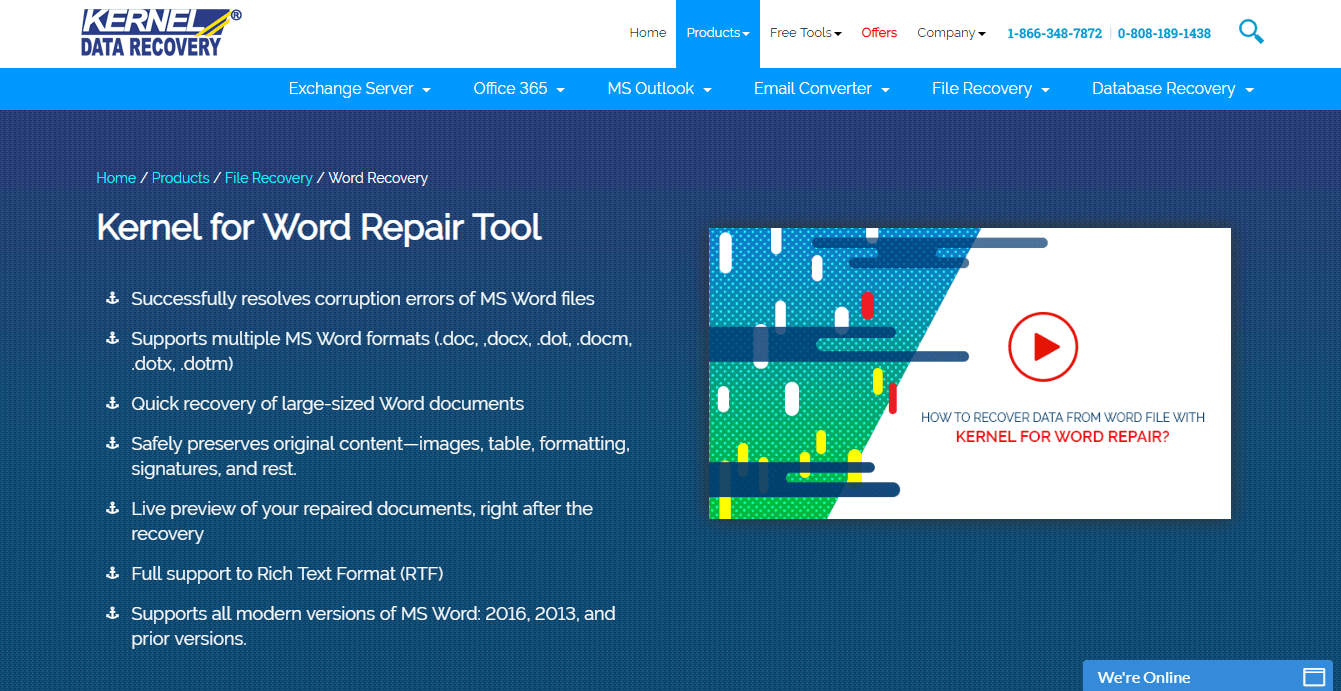
Kernel for Word เป็นอีกหนึ่งตัวเลือกซอฟต์แวร์ที่ยอดเยี่ยมที่ช่วยให้คุณแก้ไขข้อผิดพลาดการทุจริตของเอกสาร Word ของคุณได้ โดยรองรับรูปแบบที่หลากหลาย เช่น .doc, docx, .dot, .docm, .dotx, .dotm
ซอฟต์แวร์นี้ได้รับการออกแบบมาโดยเฉพาะเพื่อจัดการกับทุกแง่มุมของ การกู้คืนข้อมูล จากเอกสาร Kernel for Word มีตัวเลือกการกู้คืนอย่างรวดเร็วสำหรับเอกสารของคุณ ไม่ว่าไฟล์จะใหญ่แค่ไหน
Kernel for Word ยังสามารถเก็บเนื้อหาต้นฉบับจากเอกสาร เช่น ตาราง รูปแบบการจัดรูปแบบ ลายเซ็น รูปภาพ เป็นต้น Kernel for Word สามารถกู้คืนเอกสารหลายชุดพร้อมกัน และยังรองรับ Rich Text Format (RTF) อย่างเต็มที่
ทันทีหลังจากการกู้คืนเสร็จสิ้น คุณจะมีตัวเลือกในการแสดงตัวอย่างเอกสารที่ซ่อมแซม แล้วส่งออกไปยังเอกสาร MS Word ใหม่
Kernel for Word เปิดตัวในเวอร์ชันทดลองและเวอร์ชันเต็ม เวอร์ชันทดลองช่วยให้คุณ แก้ไขข้อผิดพลาดในเอกสาร Wordและนำเสนอคุณลักษณะที่ยอดเยี่ยมทั้งหมดที่เรานำเสนอข้างต้น แต่ไม่สามารถส่งออกไฟล์ที่ซ่อมแซมได้
ในการบันทึกไฟล์ คุณจะต้องเป็นเจ้าของ Kernel for Word เวอร์ชันเต็ม แต่คุณสามารถใช้เวอร์ชันทดลองเพื่อทดสอบได้ จำนวนข้อมูลที่กู้คืนได้จริงจากไฟล์เฉพาะของคุณ และถ้ามันคุ้มกับราคา ก็ตัดสินใจว่าจะคุ้มกับเงินที่จ่ายไปหรือ ไม่.

เคอร์เนลสำหรับการซ่อมแซม Word
หากคุณมีเอกสาร Word ที่ต้องแก้ไข เครื่องมือนี้จะดูแลมัน ไม่ว่าปัญหาคืออะไรหรือเกิดจากอะไร
เข้าไปดูในเว็บไซต์
ซ่อมแซมคำพูดของฉัน
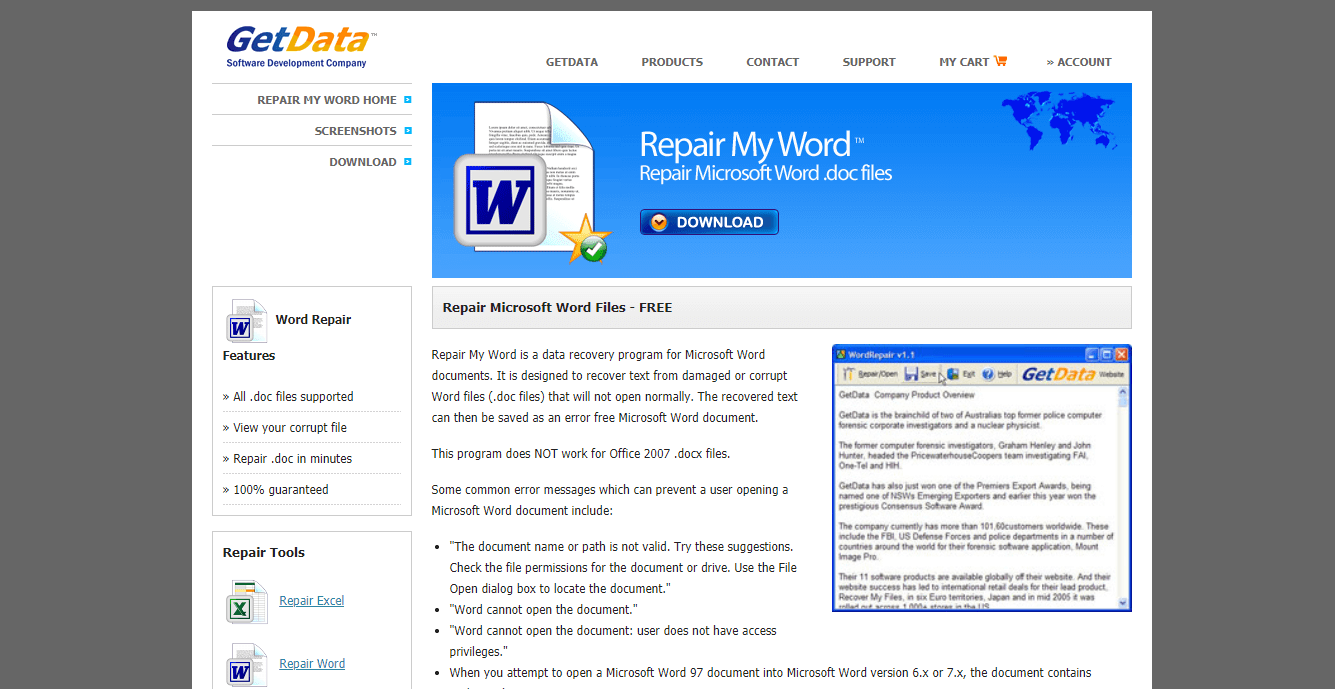
Repair My Word เป็นซอฟต์แวร์ที่ใช้งานง่ายและฟรีที่ยอดเยี่ยม ซึ่งช่วยให้คุณกู้คืนข้อความจากไฟล์ Word ที่เสียหาย (เฉพาะนามสกุลไฟล์ .doc)
ข้อความที่เป็นผลมาจากกระบวนการนี้สามารถบันทึกได้โดยไม่ต้องมี without ข้อผิดพลาดในเอกสาร Microsoft Word ใหม่.
แม้ว่าซอฟต์แวร์นี้จะไม่ทำงานกับไฟล์ .docx ของ Office 2007 แต่ก็ยังเป็นทางออกที่ดีในการบันทึกข้อมูลของคุณจากไฟล์ที่มีปัญหาการทุจริต
จะซ่อมแซม Microsoft Word 6.0, Word 95, 97, 2000, XP และ 2003 หากไฟล์ที่เสียหายของคุณไม่อยู่ในนามสกุลไฟล์ที่เข้ากันได้ คุณสามารถใช้โปรแกรมแปลงคำเพื่อแปลงเอกสารของคุณ จากนั้นจึงเข้าถึงข้อความภายในไฟล์ได้
⇒ ดาวน์โหลดซ่อมแซม Word ของฉัน
การกู้คืนสำหรับ Word
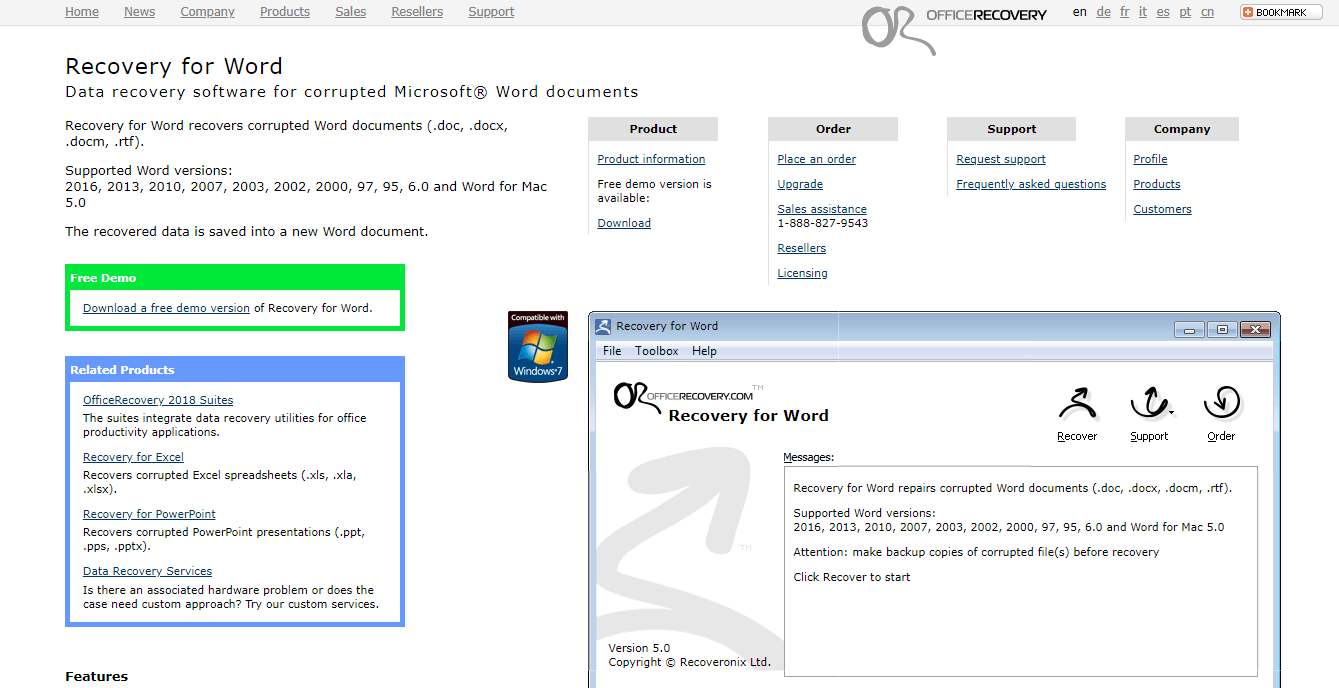
ตามชื่อที่แนะนำ Recovery for Word เป็นตัวเลือกซอฟต์แวร์ที่ยอดเยี่ยมที่ช่วยให้คุณสามารถกู้คืน .doc, .docx, .docm และรูปแบบข้อความ .rtf
รองรับ Word ทุกรุ่นที่ขึ้นต้นด้วย Microsoft Word ’97 และลงท้ายด้วย Microsoft Word 2016 edition
ซอฟต์แวร์นี้ช่วยให้คุณหลีกเลี่ยงการสูญเสียข้อมูลสำคัญที่จัดเก็บไว้ในเอกสาร Word โดยการวิเคราะห์ ไฟล์ที่เสียหาย ระบุองค์ประกอบที่เสียหาย และส่งออกข้อมูลสำคัญทุกบิตที่สามารถทำได้ หา. หากระดับการทุจริตรุนแรงมาก ข้อมูลบางส่วนอาจสูญหายได้
เมื่อดึงข้อมูลที่กู้คืนมาจากเอกสาร Word ที่เสียหาย ซอฟต์แวร์นี้จะจัดเก็บข้อมูลในเอกสาร .rtf ใหม่ จากนั้นคุณสามารถบันทึกลงในเอกสาร Word ใหม่ได้
ซอฟต์แวร์นี้สามารถซ่อมแซมข้อความและรูปแบบการจัดรูปแบบของเอกสาร ตาราง รายการหัวข้อย่อย รูปภาพจะถูกย้ายไปยังส่วนท้ายของเอกสาร แผนภูมิ และภาพวาด ฯลฯ รวมถึงวัตถุ OLE และ URL
คุณสามารถลองใช้การสาธิตที่พบในหน้า Recovery for Word เพื่อให้แน่ใจว่าซอฟต์แวร์นี้ใช้งานได้จริง เป็นมูลค่าการกล่าวขวัญว่ารุ่นสาธิตรองรับการกู้คืนข้อมูลในจำนวนจำกัดเท่านั้น
⇒ ลองกู้คืนสำหรับ Word
DocRepair
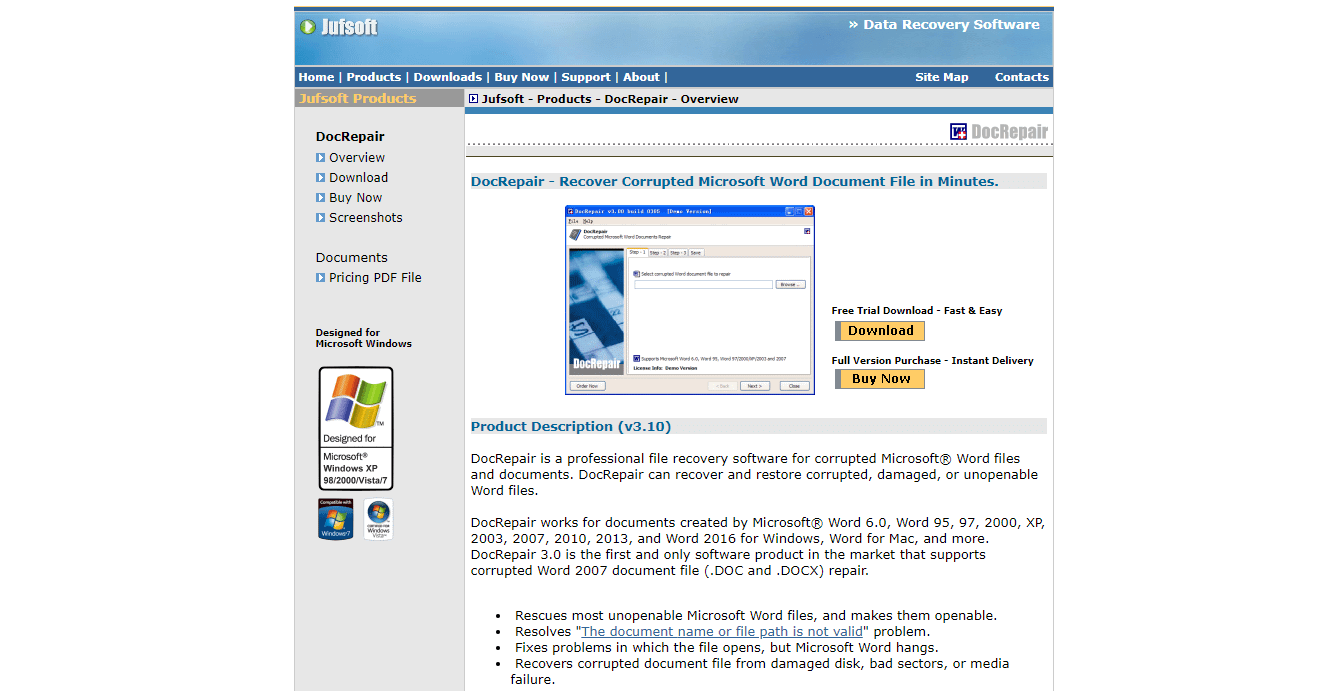
DocRepair เป็นอีกเครื่องมือการกู้คืนข้อมูลที่มีประโยชน์อย่างมาก ซึ่งได้รับการออกแบบมาโดยเฉพาะเพื่อจัดการกับเอกสาร Word ที่เสียหาย เสียหาย หรือเพียงแค่เอกสาร Word ที่ไม่สามารถเปิดได้ด้วยเหตุผลบางประการ
ซอฟต์แวร์นี้ทำงานได้อย่างสมบูรณ์กับเอกสารที่สร้างใน Microsoft Word 6.0, Word 95, 97, 2000, XP, 2003, 2007, 2010, 2013 และ Word 2016 สำหรับ Windows ซอฟต์แวร์นี้ช่วยให้คุณสามารถซ่อมแซมไฟล์ที่เสียหายซึ่งสร้างขึ้นใน Word 2007 .doc และ .docx
การใช้ซอฟต์แวร์นี้ช่วยให้คุณสามารถแปลงเอกสาร Word เกือบทุกชนิดเป็นไฟล์ที่สามารถเปิดได้ และสามารถแก้ปัญหาได้ในกรณีดังกล่าว คำพูดจะติดแม้ว่าเอกสารจะเปิดขึ้นก็ตาม
แอปพลิเคชันนี้ยังสามารถกู้คืนไฟล์เอกสารจากดิสก์ที่เสียหายและเซกเตอร์เสียในฮาร์ดไดรฟ์ของคอมพิวเตอร์ของคุณได้
นี่คือคุณสมบัติเด่นอื่นๆ บางส่วน:
- รองรับ Uni-code และหลายภาษา
- สามารถช่วยได้มากเมื่อโครงสร้างเอกสารของคุณเสียหาย – เส้นทางที่ไม่ถูกต้อง, สิทธิ์
- สแกนหาไฟล์ที่อาจเสียหายบน HDD. ของคุณโดยอัตโนมัติ
- ดึงข้อมูลทุกด้านที่พบในเอกสาร Word – ข้อความ ตาราง รูปภาพ ฯลฯ
⇒ ดาวน์โหลด DocRepair
โซลูชันในตัวเพื่อซ่อมแซมเอกสาร Word ที่เสียหาย
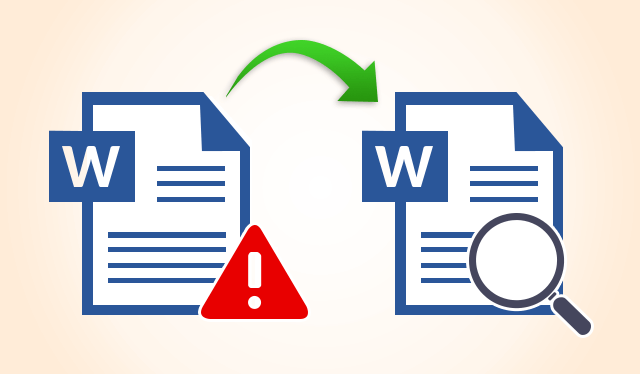
Microsoft Word มีสองโซลูชันในตัวเพื่อจัดการกับไฟล์ที่เสียหาย และสามารถเข้าถึงได้จากกล่องโต้ตอบ File Open ช่วยให้คุณสามารถเลือกใช้ 'เปิดและซ่อมแซม', และนอกจากนี้ยังมี 'การกู้คืนข้อความ' ตัวเลือก.
ต่อไป เราจะสำรวจขั้นตอนที่คุณต้องดำเนินการเพื่อใช้แต่ละขั้นตอน
- เปิดและซ่อมแซม
ในการเข้าถึงตัวเลือกนี้ คุณจะต้องเปิดเอกสาร Word ใหม่ก่อน จากนั้นคุณต้องการคลิกที่ ไฟล์ > เปิดแล้วใช้เพียงคลิกเดียวเพื่อเลือกไฟล์ที่เสียหาย
บันทึก: หากคุณดับเบิลคลิก ระบบจะพยายามเปิดใน Word และคุณจะได้รับข้อความแสดงข้อผิดพลาดเดียวกัน
เพื่อที่จะหา เปิดและซ่อมแซม ตอนนี้คุณจะต้องคลิกที่ลูกศรสีดำที่ด้านขวาของปุ่มเปิดแล้วเลือกเปิดและซ่อมแซม

วิธีนี้จะทำให้แอปพลิเคชัน Word พยายามซ่อมแซมเอกสารที่เสียหาย ในกรณีนี้ คุณสามารถกู้คืนข้อมูลทั้งหมดและเข้าถึงได้อีกครั้ง
- การกู้คืนข้อความ
ตัวเลือกนี้ยังพบได้ใน เปิดไฟล์ บทสนทนา คุณสามารถค้นหาได้โดยคลิกที่กล่องดรอปดาวน์ที่ระบุว่า “เอกสาร Word ทั้งหมด”และเลือก กู้คืนข้อความจากไฟล์ใด ๆ.

หลังจากที่คุณทำตามขั้นตอนแรกเสร็จแล้ว Word จะพยายามกู้คืนข้อความที่พบในเอกสารของคุณ ผลลัพธ์ที่คุณจะได้รับขึ้นอยู่กับวิธีที่ไฟล์เสียหายเป็นอย่างมาก แต่ 2 ตัวเลือกนี้อาจมีประโยชน์
ในบทความนี้ เราได้สำรวจกลยุทธ์ที่ดีที่สุดในการกู้คืนข้อมูลหรือซ่อมแซมเอกสาร Microsoft Word ที่เสียหาย/เสียหาย ตัวเลือกซอฟต์แวร์ที่เราระบุไว้ในบทความนี้จะช่วยให้คุณหลีกเลี่ยงปัญหานี้ได้ในอนาคตอย่างแน่นอน เรายังแสดงรายการตัวเลือกการกู้คืนในตัว 2 รายการที่พบใน Word
ด้วยชุดความรู้และรายการคุณสมบัตินี้ คุณจะไม่ต้องกังวลอีกต่อไปเกี่ยวกับวิธีจัดการกับข้อผิดพลาดจากเอกสาร Word ที่สำคัญของคุณ
บางตัวเลือกอนุญาตให้คุณประมวลผลเอกสารเป็นชุด บางตัวเลือกรองรับเฉพาะรูปแบบไฟล์เฉพาะ แต่โดยรวมแล้ว คุณมีเครื่องมือทั้งหมดที่จำเป็นภายใต้เข็มขัดของคุณเพื่อให้ได้ผลลัพธ์ที่ยอดเยี่ยม
เราชอบที่จะค้นหาว่าตัวเลือกซอฟต์แวร์หรือตัวเลือกในตัวที่คุณใช้เพื่อแก้ไขปัญหาเอกสาร Word ที่เสียหายของคุณ อย่าลังเลที่จะแจ้งให้เราทราบความคิดเห็นของคุณในส่วนความคิดเห็นด้านล่าง
© ลิขสิทธิ์ Windows Report 2021 ไม่เกี่ยวข้องกับ Microsoft

![การแก้ไข: Microsoft Office ไม่เปิด [Word, Excel, PowerPoint]](/f/83cbd27c00ce6739ed428f8b632523f1.jpg?width=300&height=460)
